Nhiều khi đang tính toán, xử lý dữ liệu các bạn vô tình làm ẩn thanh công thức trong Excel mà không hay biết, đến khi cần sử dụng các bạn không biết phải làm sao để hiển thị lại thanh công thức đó.
Bài viết sau đây sẽ hướng dẫn các bạn cách ẩn/hiện thanh công thức trong bảng tính Excel.
Bước 1: Đầu tiên các bạn cần mở file Excel cần hiện thanh công thức, trên giao diện các bạn chọn tab View trên thanh công cụ.
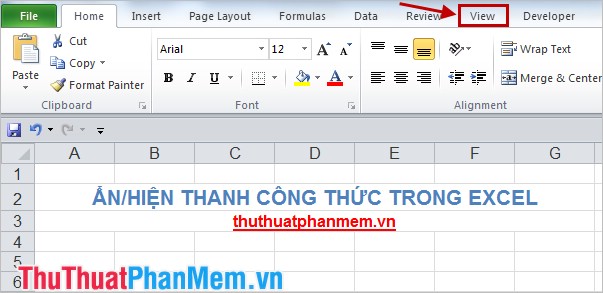
Bước 2: Trong tab View, ở phần Show/Hide các bạn đánh dấu chọn vào ô vuông trước Formula Bar, thanh công thức trong Excel lập tức được hiển thị lại.
Ngược lại để ẩn thanh công thức các bạn bỏ đánh dấu trong ô vuông trước Formula Bar.
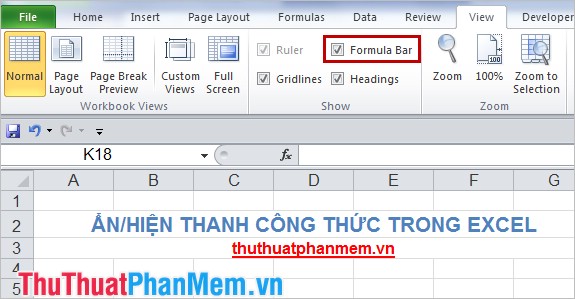
Với hai bước rất đơn giản các bạn đã có thể ẩn/hiện thanh công thức trong Excel, các bạn sẽ không cần lo lắng mỗi khi không thấy thanh công thức hiển thị. Chúc các bạn thành công!

DienDan.Edu.Vn Cám ơn bạn đã quan tâm và rất vui vì bài viết đã đem lại thông tin hữu ích cho bạn.DienDan.Edu.Vn! là một website với tiêu chí chia sẻ thông tin,... Bạn có thể nhận xét, bổ sung hay yêu cầu hướng dẫn liên quan đến bài viết. Vậy nên đề nghị các bạn cũng không quảng cáo trong comment này ngoại trừ trong chính phần tên của bạn.Cám ơn.





